新的 WooCommerce Blocks 插件概述
已發表: 2019-01-21當您安裝或更新 WooCommerce 時,它包含一個名為 WooCommerce Blocks 的新插件。 這會向 WordPress 塊編輯器添加新塊,允許您將 WooCommerce 產品添加到您的頁面和帖子。 在本文中,我們將看看 WooCommerce Blocks,看看它們能做什麼。
WooCommerce 阻止插件
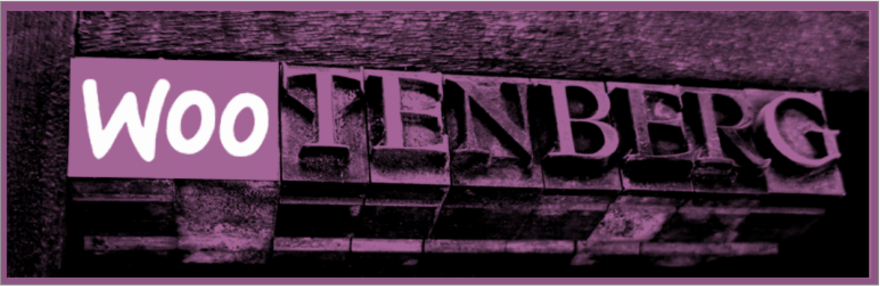
WooCommerce Blocks 是 WooCommerce 的一個新插件,它為 Gutenberg 添加了 7 個塊:
- 特色產品
- 精選產品
- 暢銷產品
- 最受好評的產品
- 最新產品
- 特價商品
- 產品分類
每個塊都顯示在一個可調整的網格中,並且可以排序或過濾。 網格可讓您指定佈局中的列數。 您可以通過調整滑塊控件從 1 到 6 列中進行選擇。 幾個塊還允許您調整行數。 4 是所有具有列或行的塊的默認值。 它不包括分頁,因此您設置的數字就是將顯示的全部內容。
過濾器允許您選擇類別。 有些包括排序功能,允許您按新鮮度、價格、評級、銷售額、標題或菜單順序進行排序。
這些塊還包括帶有自定義 CSS 字段的標準 Gutenberg Advanced 選項卡。
激活產品塊

當您更新或激活 WooCommerce 時,您會在插件列表中看到新插件。 如果您在此處沒有看到它,您可以在插件下的添加新選項卡中搜索 WooCommerce 塊。
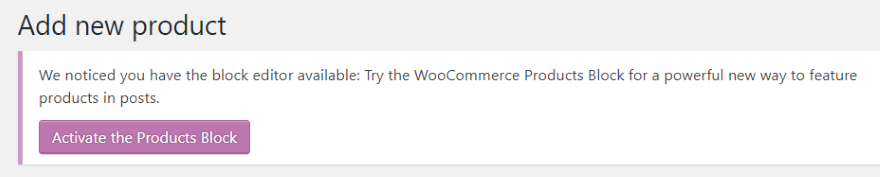
您可以在插件列表中或通過單擊 WordPress 儀表板頂部的按鈕來激活該塊。
使用 WooCommerce 塊
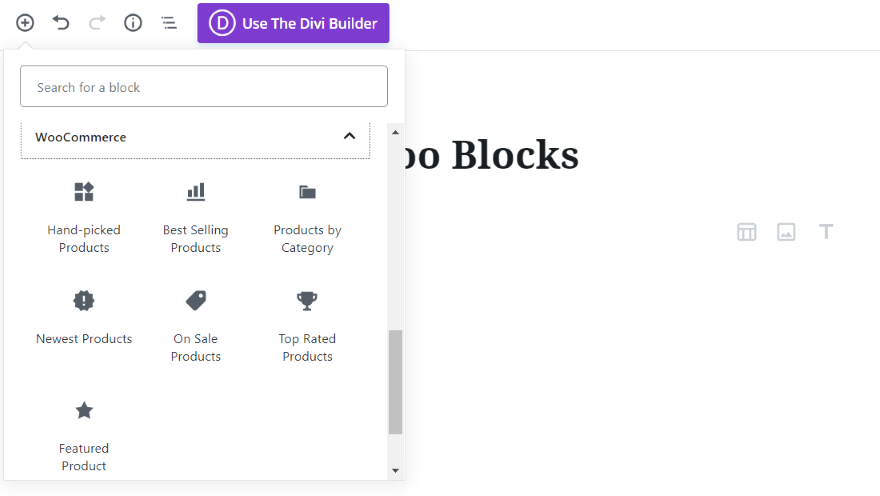
名為 WooCommerce 的新選項卡已添加到 Gutenberg 編輯器中的可用塊列表中。 此選項卡內是 7 個 WooCommerce 塊的集合。 每個塊都有一個與其功能相匹配的圖標,以便您一眼就能認出它們。

當您將塊添加到頁面時,符號會出現在頁面上,您可以單擊以快速添加它們。
讓我們看看每個塊。
特色產品
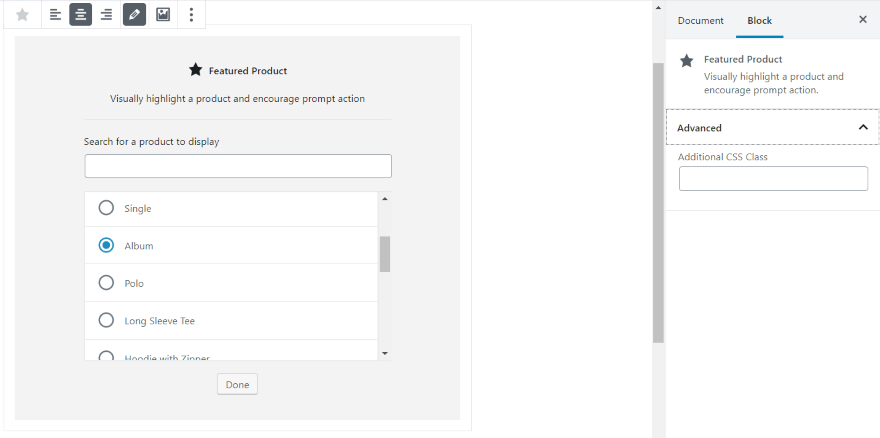
特色產品可讓您從列表中選擇要顯示的單個產品。 您可以對齊文本、編輯疊加層和編輯圖像。 它還具有附加 CSS 類字段。
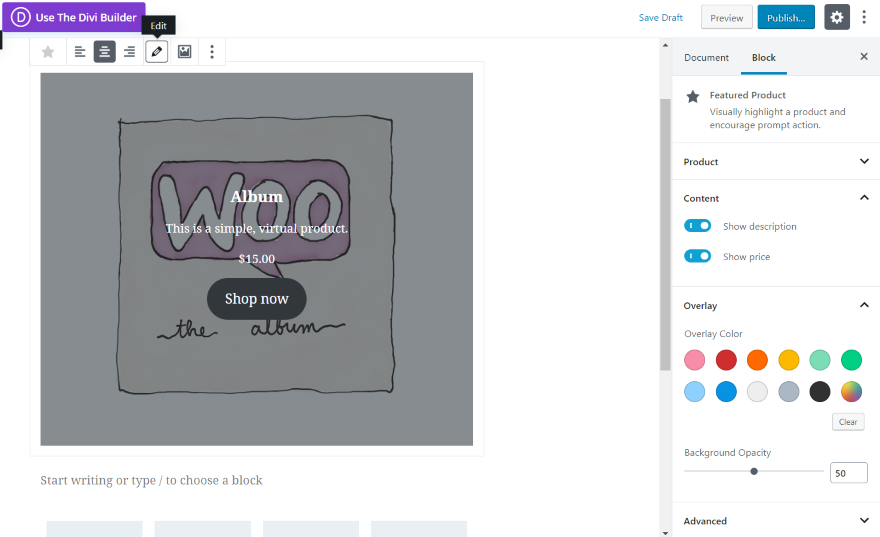
此塊具有所有 WooCommerce 塊中可用的最多自定義項。 使用頂部的文本按鈕設置文本方向。 單擊編輯打開覆蓋的自定義。 在這裡,您可以選擇產品、顯示描述、顯示價格、選擇疊加層的顏色以及設置其不透明度。
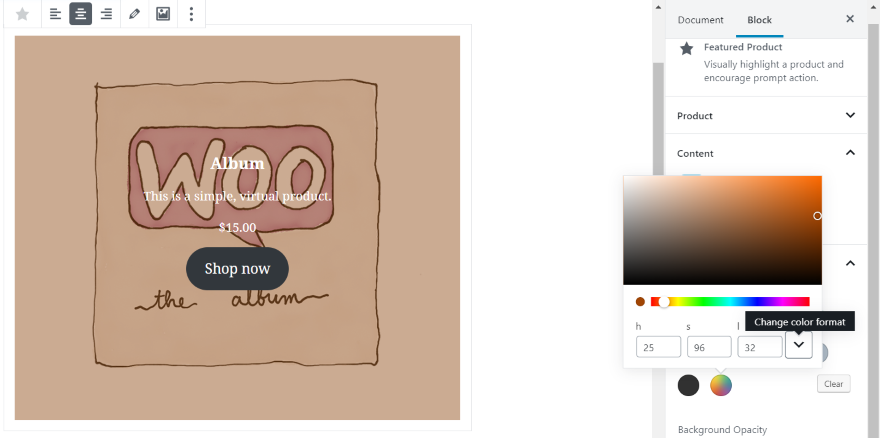
您可以選擇要使用的顏色,也可以通過單擊多色圓圈選擇自定義顏色。 在這裡,您可以輸入十六進制代碼、RGB 代碼,或使用滑塊和顏色選擇器調整顏色。 我喜歡疊加調整。 要調整文本或按鈕,您需要使用 CSS。
精選產品
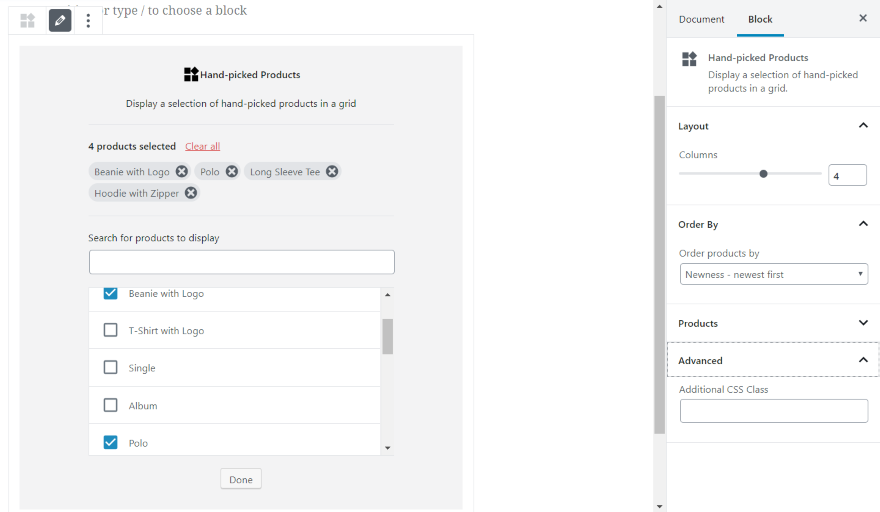
精選產品可讓您選擇將顯示的產品。 您可以從塊本身或從右欄中搜索它們。 將列數設置為 1-6。 按新鮮度、價格、評級、銷售額、標題或菜單順序排序。
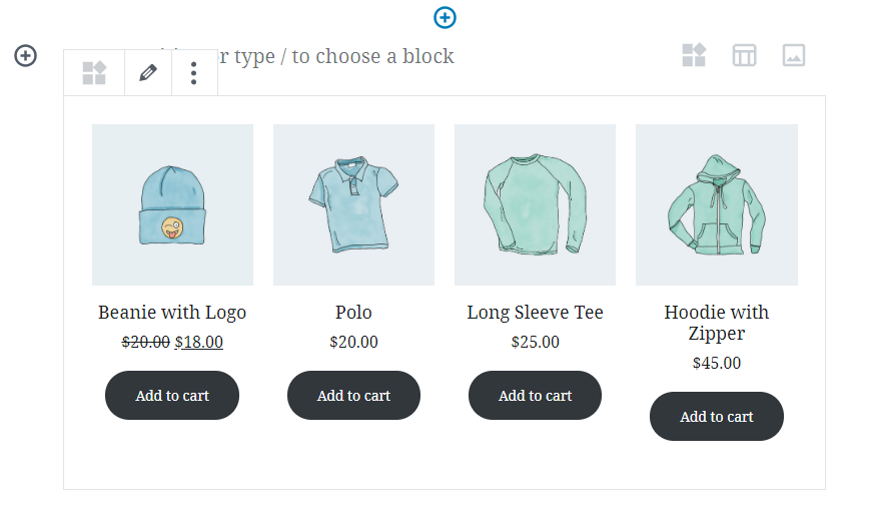
選擇產品將它們添加到網格內的佈局中。
暢銷產品
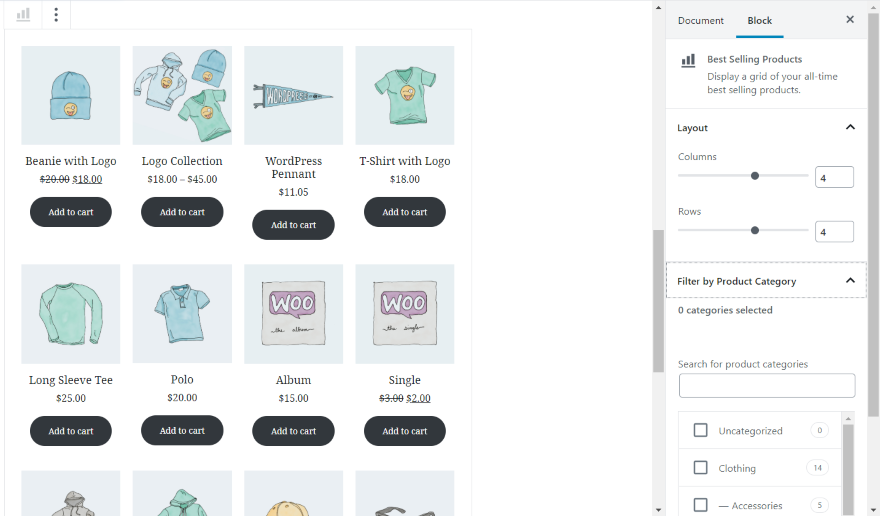
暢銷產品不允許您從塊中選擇任何內容,但您仍然可以在右側的設置中進行所有自定義。 在這裡,您可以選擇列數和行數(每個從 1-6 中選擇)、按類別過濾並調整 CSS。
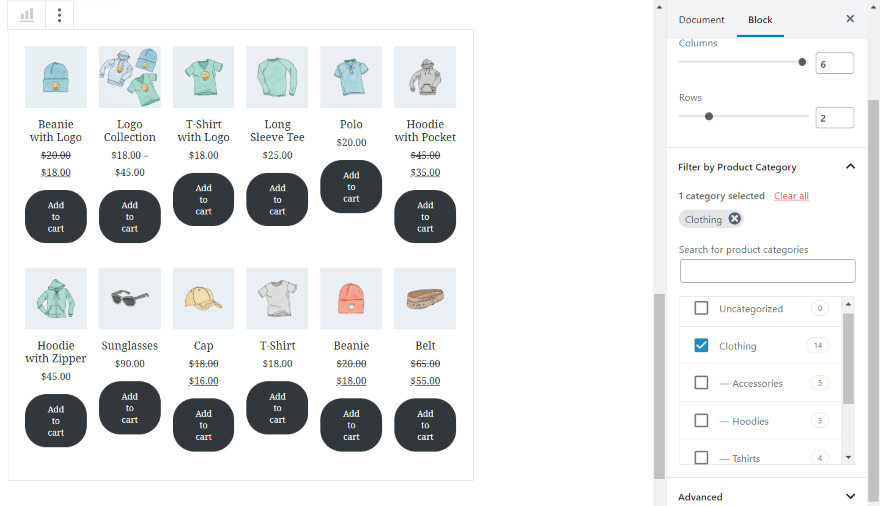
在此示例中,我選擇了 6 列、2 行和 Clothing 類別。
最受好評的產品
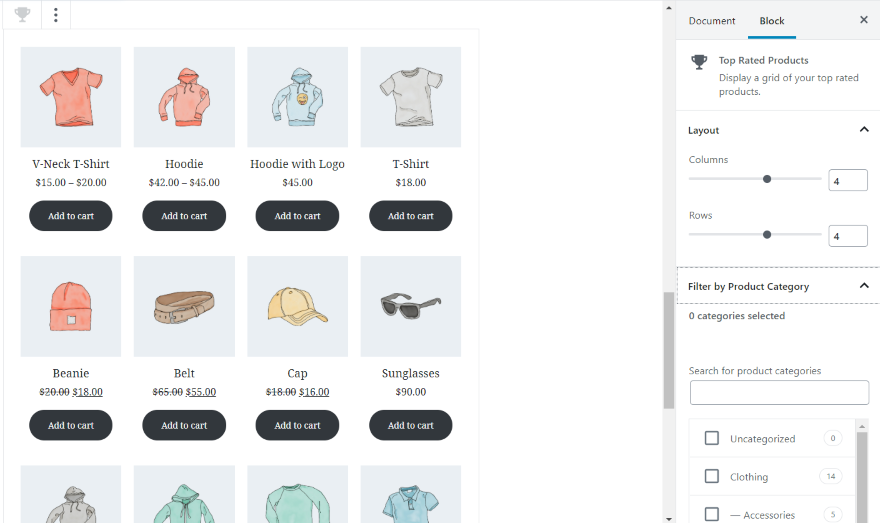

評分最高的產品還會在您選擇塊時添加產品。 這些設置包括 1-6 列和行的標準佈局、按類別過濾和 CSS。 這是顯示默認設置。
最新產品
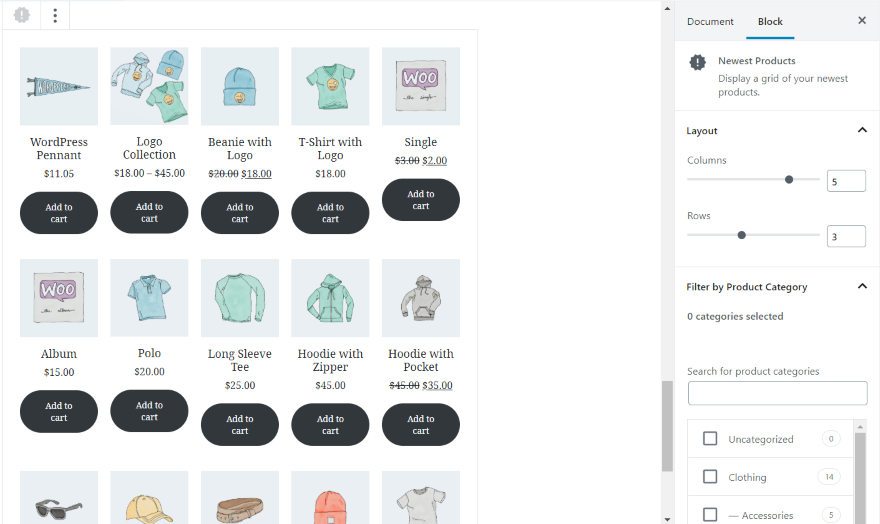
最新產品還會在您選擇塊時自動添加產品。 設置包括標準佈局、類別過濾器和 CSS。 在這個例子中,我選擇了 5 列和 3 行。 我保留了默認的類別過濾器,其中包括每個類別。
特價商品
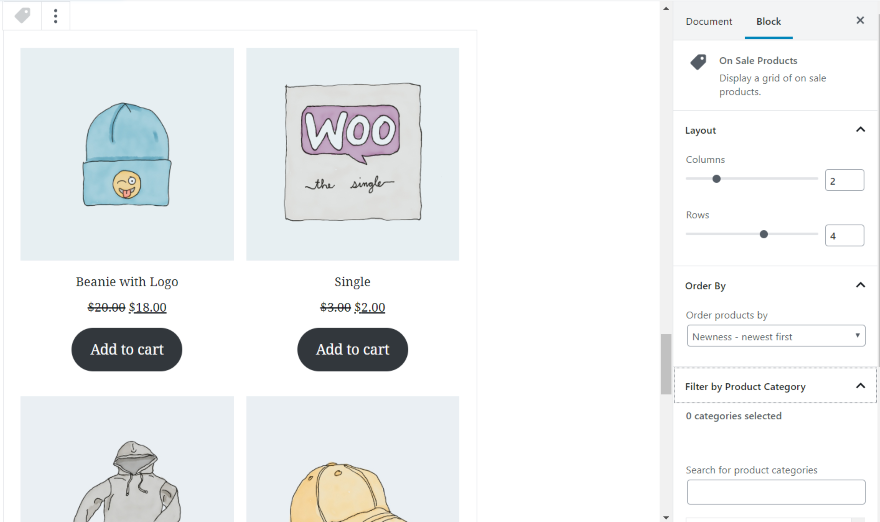
On Sale Products 自動加載所有在售產品。 它還包括列和行的佈局選項、產品過濾器和 CSS。 這個添加了 Order By 選項,因此您可以按新鮮度、價格、評級、銷售額、標題或菜單順序進行訂購。 在此示例中,我將列設置為 2,將行設置為 4。我將產品類別保留為默認值。
產品分類
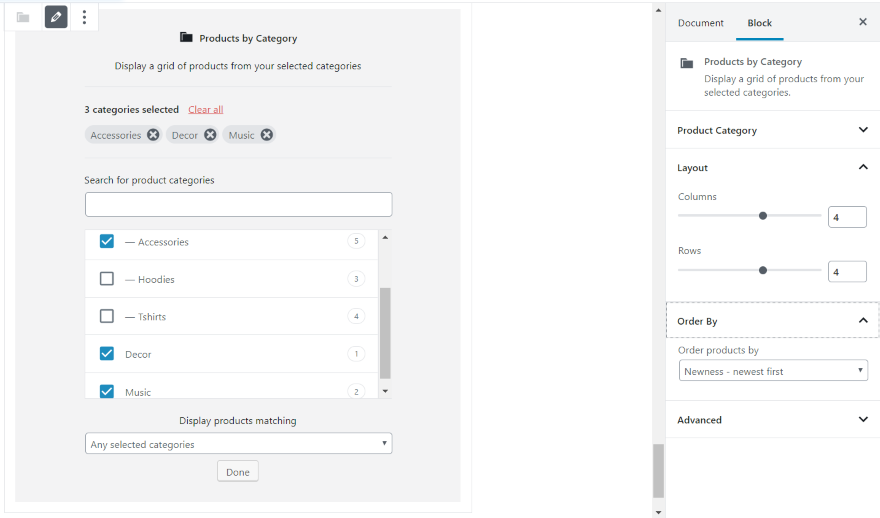
Products by Category 允許您選擇塊內的類別,並包含一個選擇器來幫助優化選擇。 對於我的示例,它只有一個選項(任何選定的類別)。 它還包括佈局選項、類別選擇、排序依據和 CSS 設置。
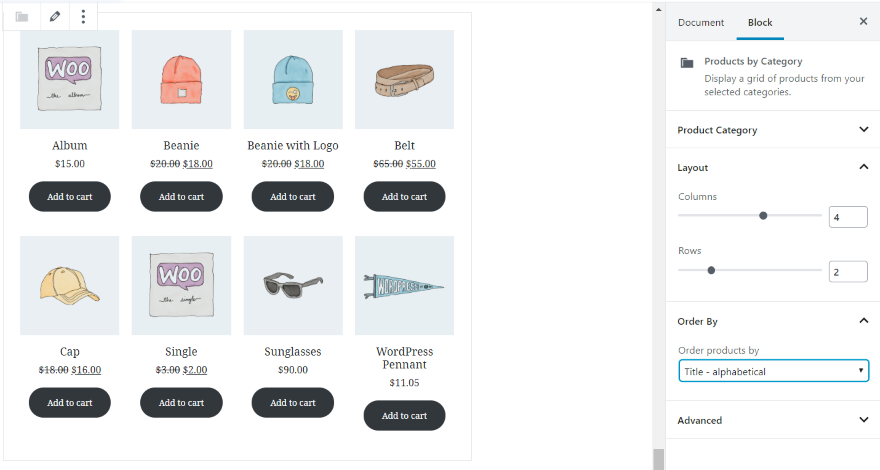
在這個例子中,我選擇了我的類別,將列設置為 4,行設置為 2,並按字母順序排列產品。
帶有 WooCommerce 塊的示例頁面
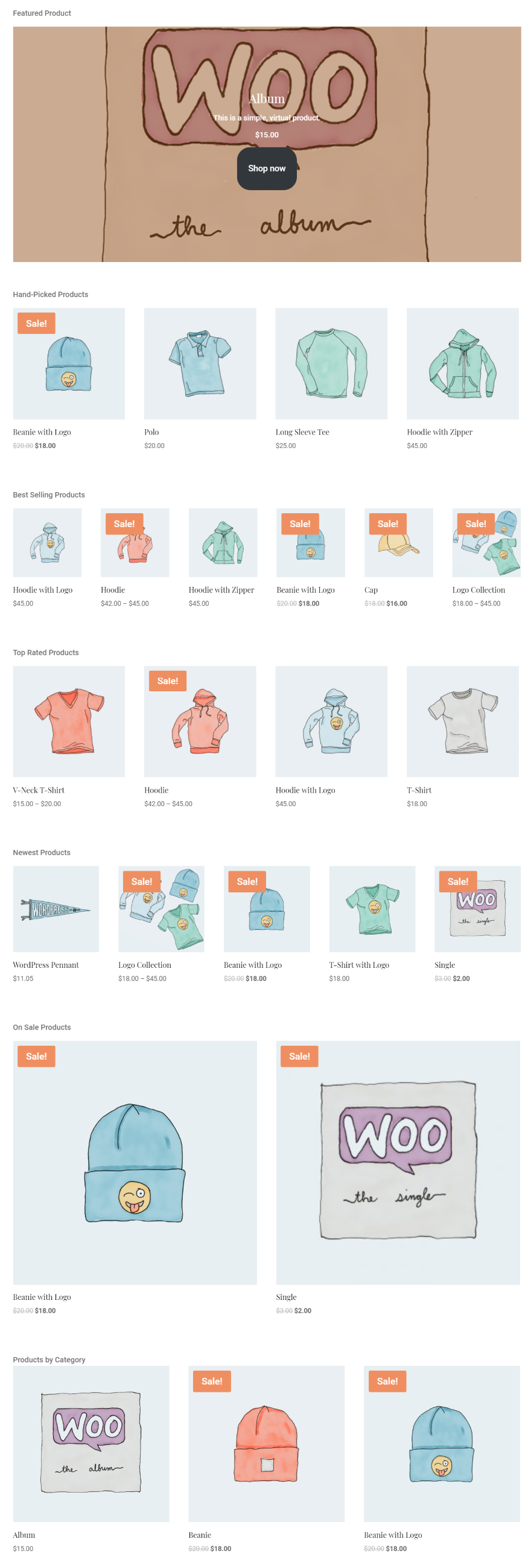
下面來看看前端的每個塊。 我添加了一個標籤來識別它們。 我已將每個設置為不同的列數,但它們都有 1 行以幫助防止圖像失控。 您可以使用這些塊輕鬆地為每個類別創建一個商店頁面。
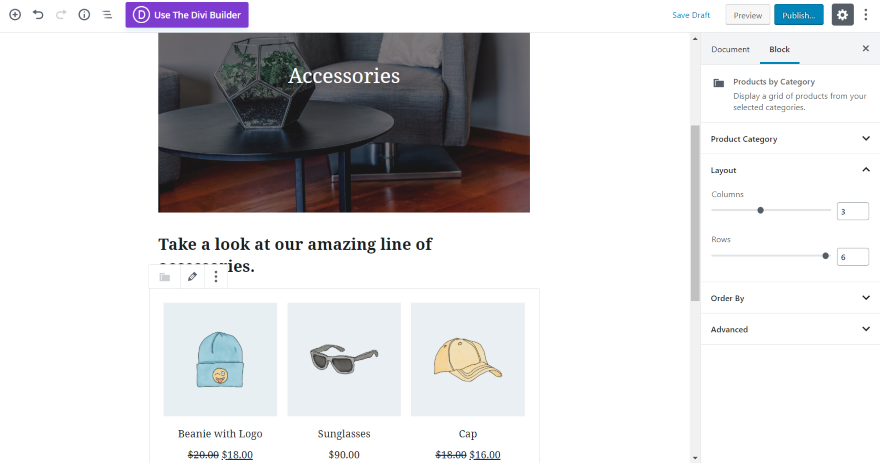
例如,我創建了一個頁面來展示配件。 我添加了一個封面圖片和一個標題,並且我已經將 Products by Category 塊設置為顯示 3 列和 6 行。
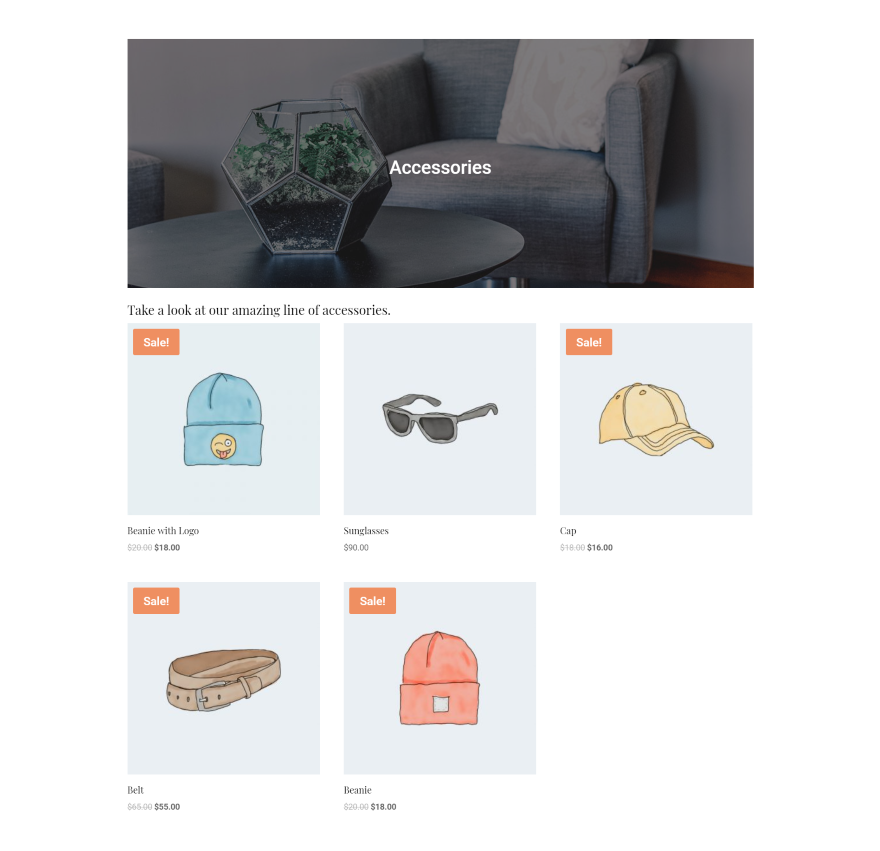
它創建了一個設計精美的干淨頁面,當然,它只顯示配件類別的產品。 這可用於創建所有類型的產品頁面。
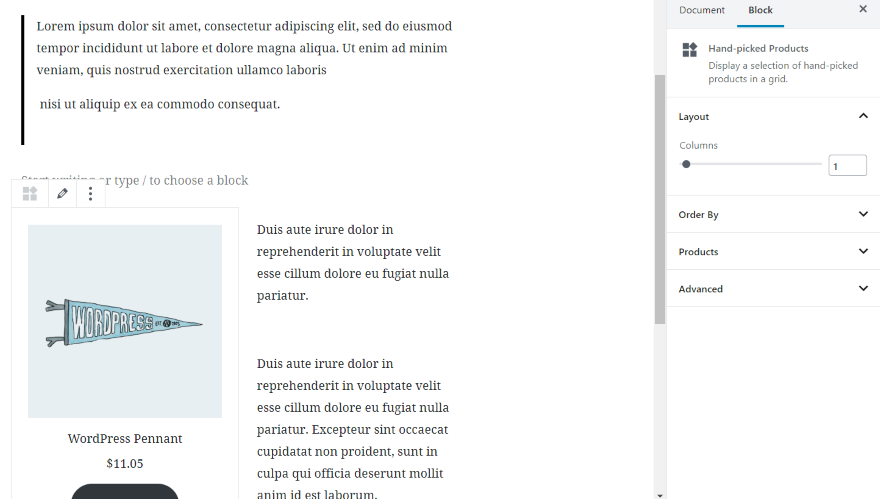
這是一個簡短的 CTA,它在雙列中添加了一個 Hand-picked 塊和一個文本塊。
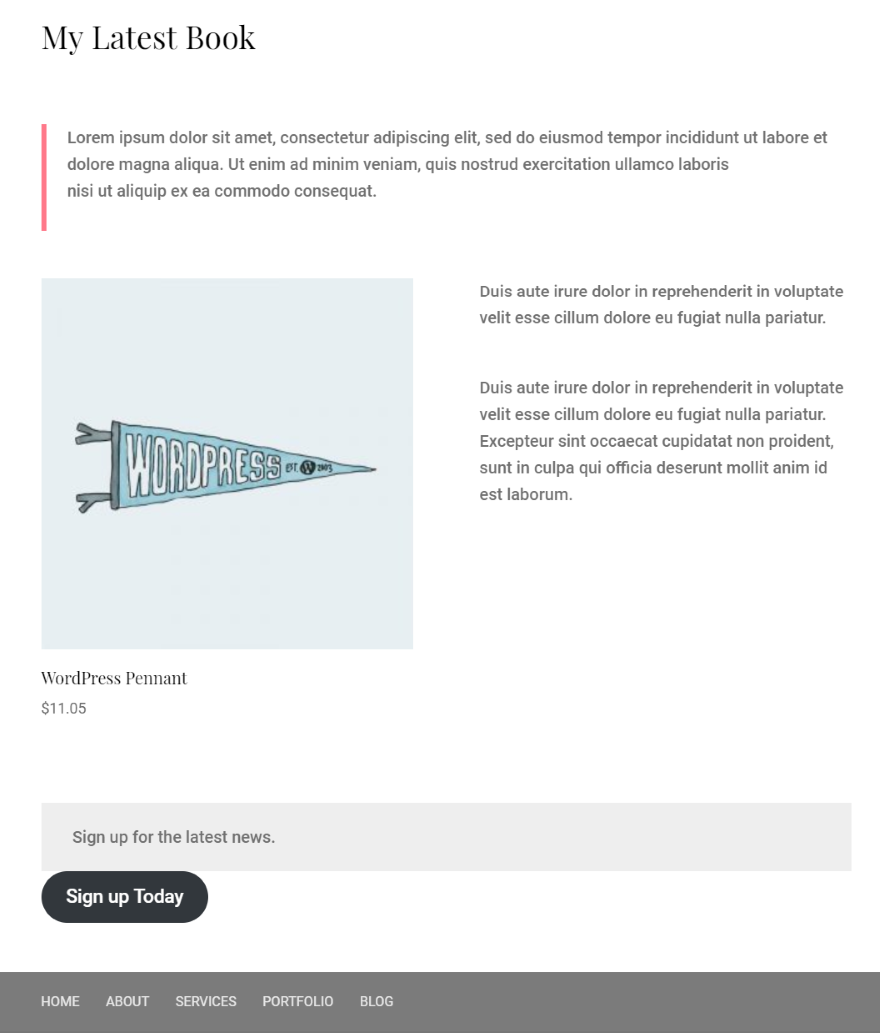
該頁面很簡單,但功能強大。
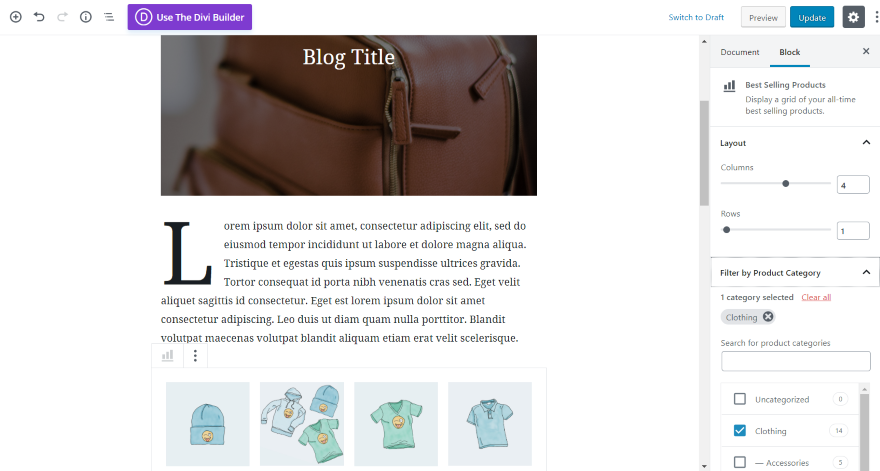
對於此頁面,我在博客文章佈局中添加了暢銷產品。 我將其設置為 4 列和 1 行,並選擇 Clothing 作為類別。
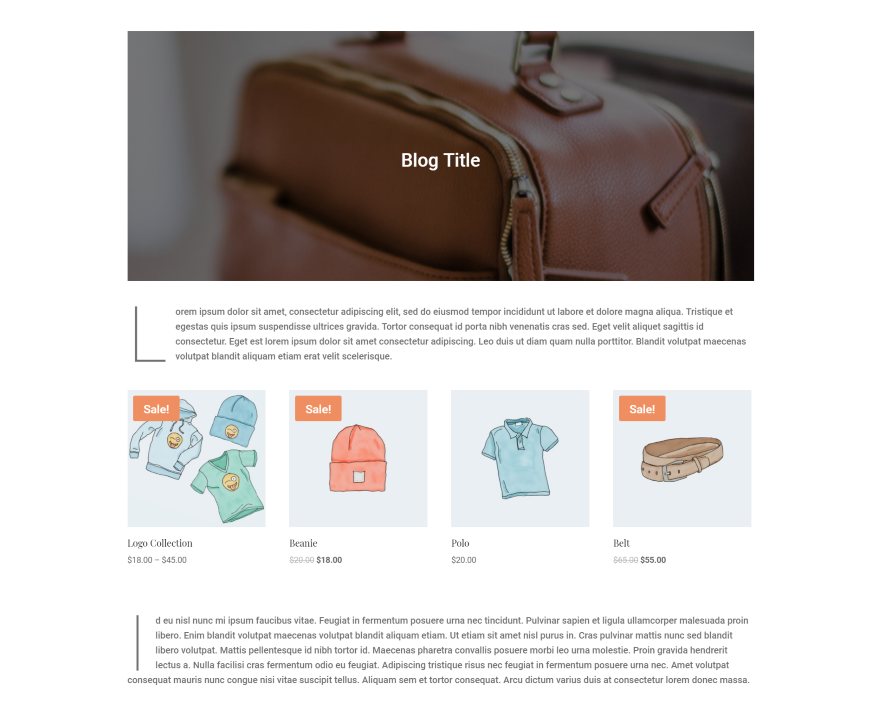
帖子看起來很棒。 在發布之前,我可能會添加一些空間,為產品添加標籤,並可能在文本中添加一些填充,但很容易看到潛力。
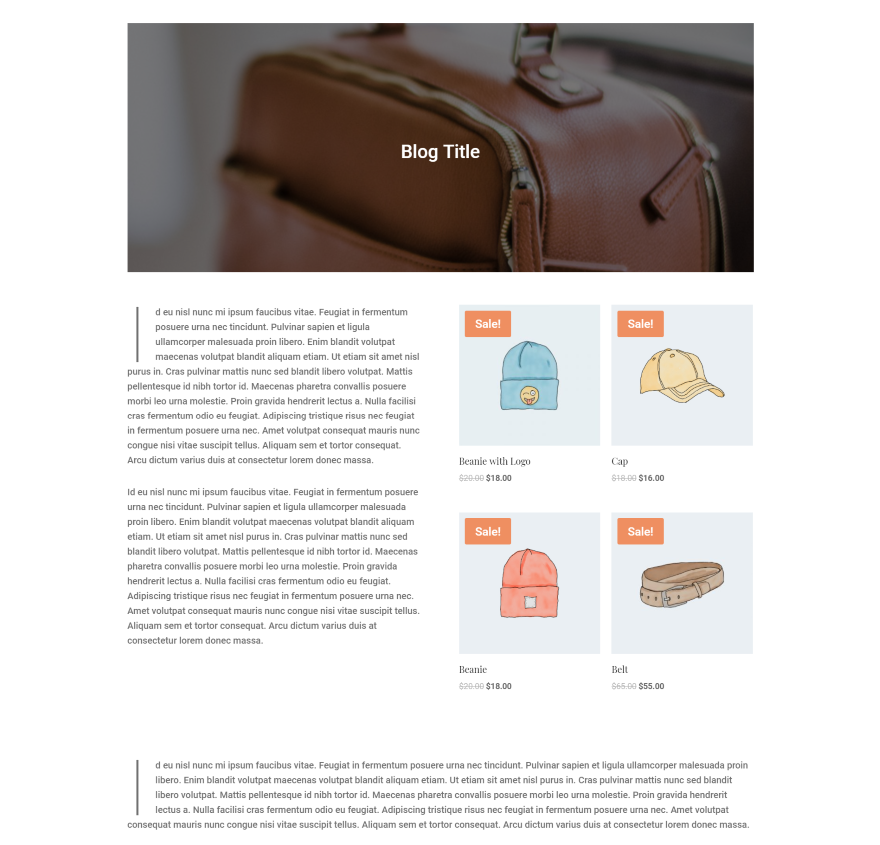
對於這個,我添加了一個兩列佈局,並添加了一個文本塊和具有 2 列和 2 行的暢銷產品塊。
結束的想法
WooCommerce Blocks 是一個有趣的插件。 這些塊使用簡單,並提供了一些有用的類別、佈局和過濾工具。 我喜歡列和行佈局滑塊。 如果您想對它們的文本、按鈕、懸停覆蓋等進行調整,您必須使用 CSS,但至少可以選擇自定義 CSS。 這些塊非常適合創建銷售頁面或在您的內容中添加產品。
我希望看到更多樣式功能(尤其是按鈕、文本和懸停覆蓋)。 我一直想像使用 Divi 一樣進行自定義(我認為 Divi 寵壞了我)。 它確實包括 CSS 類字段,這將有助於那些使用 CSS 的人。 即使沒有很多自定義,我也喜歡使用塊。 如果您想在 Gutenberg 頁面和帖子中包含 WooCommerce 產品,WooCommerce Blocks 值得一試。
我們希望聽到您的意見。 您是否嘗試過 WooCommerce 塊? 請在評論中告訴我們您的體驗。
精選圖片來自 Jomic/shutterstock.com
